Gostaria de aprender a iniciar uma linha de comando como NT AUTHORITY SYSTEM? Neste tutorial, vamos mostrar como usar uma linha de comando como a conta NT AUTHORITY SYSTEM em um computador executando o Windows.
• Windows 2012 R2
• Windows 2016
• Windows 2019
• Windows 10
• Windows 7
Lista de equipamentos
A seção a seguir apresenta a lista de equipamentos usados para criar este tutorial.
Como associado da Amazon, eu ganho comissão por compras qualificadas.
Tutorial relacionado ao Windows:
Nesta página, oferecemos acesso rápido a uma lista de tutoriais relacionados ao Windows.
Tutorial Windows - Iniciar um prompt de comando como NT AUTHORITY SYSTEM
Baixe e extraia o aplicativo chamado PSEXEC.

Em nosso exemplo, este é o caminho para o comando PSEXEC.
Como administrador, inicie uma linha de comando elevada.

Acesse o diretório do aplicativo.
Inicie uma linha de comando como NT AUTHORITY SYSTEM.
Aceite o contrato de licença.
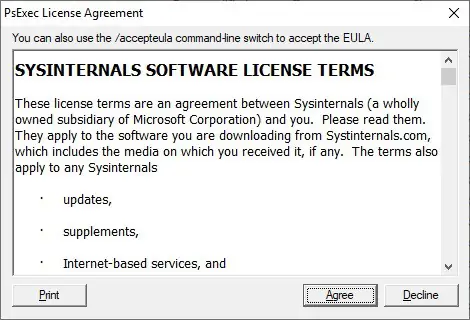
Opcionalmente, aceite o contrato de licença usando a linha de comando.
A linha de comando começará em uma nova janela.
Verifique a conta do usuário executando a linha de comando.
Aqui está a saída do comando.
Em nosso exemplo, usamos o aplicativo PSEXEC para iniciar uma linha de comando como a conta NT AUTHORITY SYSTEM.
Parabéns! Você é capaz de iniciar um prompt de comando como NT AUTHORITY SYSTEM.
Tutorial Windows - Executar um comando como NT AUTHORITY SYSTEM
Baixe e extraia o aplicativo chamado PSEXEC.

Em nosso exemplo, este é o caminho para o comando PSEXEC.
Como administrador, inicie uma linha de comando elevada.

Acesse o diretório do aplicativo.
Inicie um comando como NT AUTHORITY SYSTEM.
Execute vários comandos como NT AUTHORITY SYSTEM.
Execute um script BATCH como NT AUTHORITY SYSTEM.
Em nosso exemplo, usamos o aplicativo PSEXEC para executar um comando como a conta NT AUTHORITY SYSTEM.
Parabéns! Você é capaz de executar um comando como NT AUTHORITY SYSTEM.
